有大量的紙本資料要轉為電子檔編輯時,只能手 Key 嗎?其實可以透過 OCR 圖片轉文字的功能,來進行第一步的轉化,今天要分享一款
線上免費 OCR 工具「NewOCR」,支援 122 種語言,輸出文字時可選擇下載 .doc、.pdf 及 .txt,過程中完全不需要輸入個人資訊或是註冊帳號就可以完成整個圖片轉文字的服務!你也可以參考:
Free Online OCR 線上免費 OCR 文字辨識工具,圖片轉文字的線上完成!
New OCR 線上文字辨識工具:https://www.newocr.com/
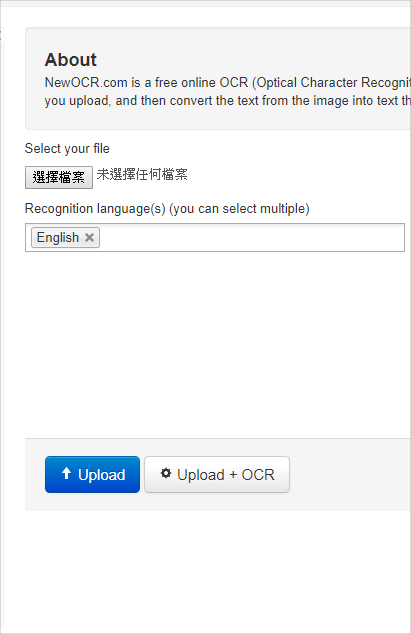
△ 點上方連結進入 NewOCR 主畫面後,先將要辨識的圖片檔案上傳,點擊「選擇檔案」將要辨識的圖片上傳。

△ 上傳完成後,可以看到下方的語言設定,預設是英文,有沒有中文呢?有的!NewOCR 支援 122 種語言辨識,輸入 C 就可以看到 Chinese - Traditional (繁體中文) 的選項啦!如果你圖片中的文字中英夾雜,就必須中英同時選擇,以此類推...,語言確定後,點擊下面的 Upload + OCR 來進行辨識。
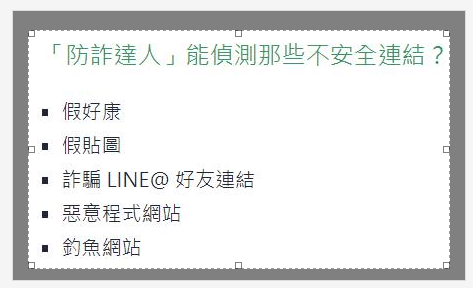
△ 然後會看到一個視窗,是 NewOCR 辨識的範圍,如果有文字在範圍之外,可以將範圍自行拉大。
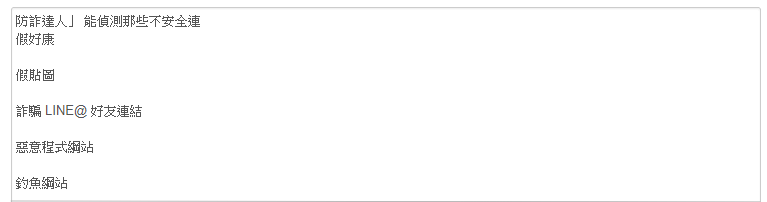
△ 接這再往下滑一些,就可以看到辨識完成的文字檔啦!除了上引號和連結的結沒有被辨識出來以外,其它的都有被辨識出來,我個人覺得辨識率非常高!
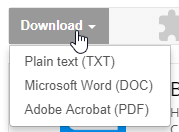
△ 最後要下載前,選擇輸出格式,支援三種格式,分別為:TXT、DOC 及 PDF,選擇之後就可以一鍵下載到電腦啦!是不是非常方便呢!先利用 OCR 將圖片中的文字辨識出來之後,再進行校對編輯,就可以快速將紙本資料變為電子檔編輯喔!
New OCR 線上文字辨識工具:https://www.newocr.com/
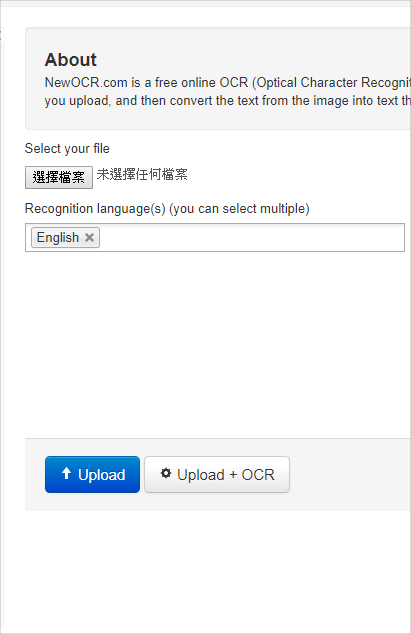 △ 點上方連結進入 NewOCR 主畫面後,先將要辨識的圖片檔案上傳,點擊「選擇檔案」將要辨識的圖片上傳。
△ 點上方連結進入 NewOCR 主畫面後,先將要辨識的圖片檔案上傳,點擊「選擇檔案」將要辨識的圖片上傳。  △ 上傳完成後,可以看到下方的語言設定,預設是英文,有沒有中文呢?有的!NewOCR 支援 122 種語言辨識,輸入 C 就可以看到 Chinese - Traditional (繁體中文) 的選項啦!如果你圖片中的文字中英夾雜,就必須中英同時選擇,以此類推...,語言確定後,點擊下面的 Upload + OCR 來進行辨識。
△ 上傳完成後,可以看到下方的語言設定,預設是英文,有沒有中文呢?有的!NewOCR 支援 122 種語言辨識,輸入 C 就可以看到 Chinese - Traditional (繁體中文) 的選項啦!如果你圖片中的文字中英夾雜,就必須中英同時選擇,以此類推...,語言確定後,點擊下面的 Upload + OCR 來進行辨識。 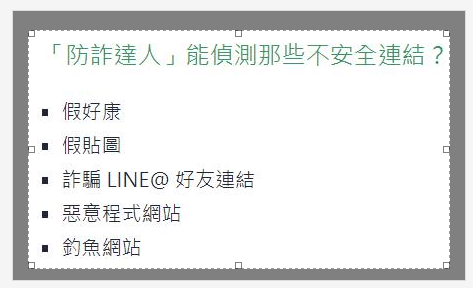 △ 然後會看到一個視窗,是 NewOCR 辨識的範圍,如果有文字在範圍之外,可以將範圍自行拉大。
△ 然後會看到一個視窗,是 NewOCR 辨識的範圍,如果有文字在範圍之外,可以將範圍自行拉大。 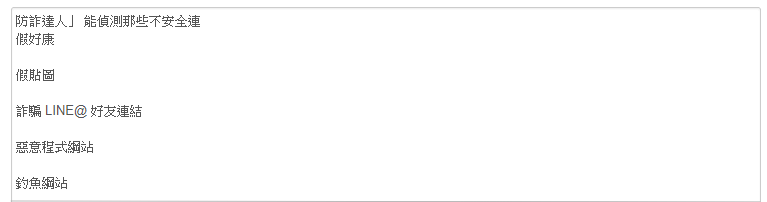 △ 接這再往下滑一些,就可以看到辨識完成的文字檔啦!除了上引號和連結的結沒有被辨識出來以外,其它的都有被辨識出來,我個人覺得辨識率非常高!
△ 接這再往下滑一些,就可以看到辨識完成的文字檔啦!除了上引號和連結的結沒有被辨識出來以外,其它的都有被辨識出來,我個人覺得辨識率非常高! 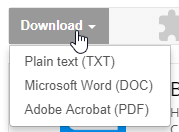 △ 最後要下載前,選擇輸出格式,支援三種格式,分別為:TXT、DOC 及 PDF,選擇之後就可以一鍵下載到電腦啦!是不是非常方便呢!先利用 OCR 將圖片中的文字辨識出來之後,再進行校對編輯,就可以快速將紙本資料變為電子檔編輯喔!
△ 最後要下載前,選擇輸出格式,支援三種格式,分別為:TXT、DOC 及 PDF,選擇之後就可以一鍵下載到電腦啦!是不是非常方便呢!先利用 OCR 將圖片中的文字辨識出來之後,再進行校對編輯,就可以快速將紙本資料變為電子檔編輯喔!



![[小訣竅] 擷取圖片中的文字內容](https://i.ytimg.com/vi/cbORCzg2nIM/hqdefault.jpg)
